最新文档PS学习计划word版本 36页.docx
《最新文档PS学习计划word版本 36页.docx》由会员分享,可在线阅读,更多相关《最新文档PS学习计划word版本 36页.docx(30页珍藏版)》请在冰豆网上搜索。
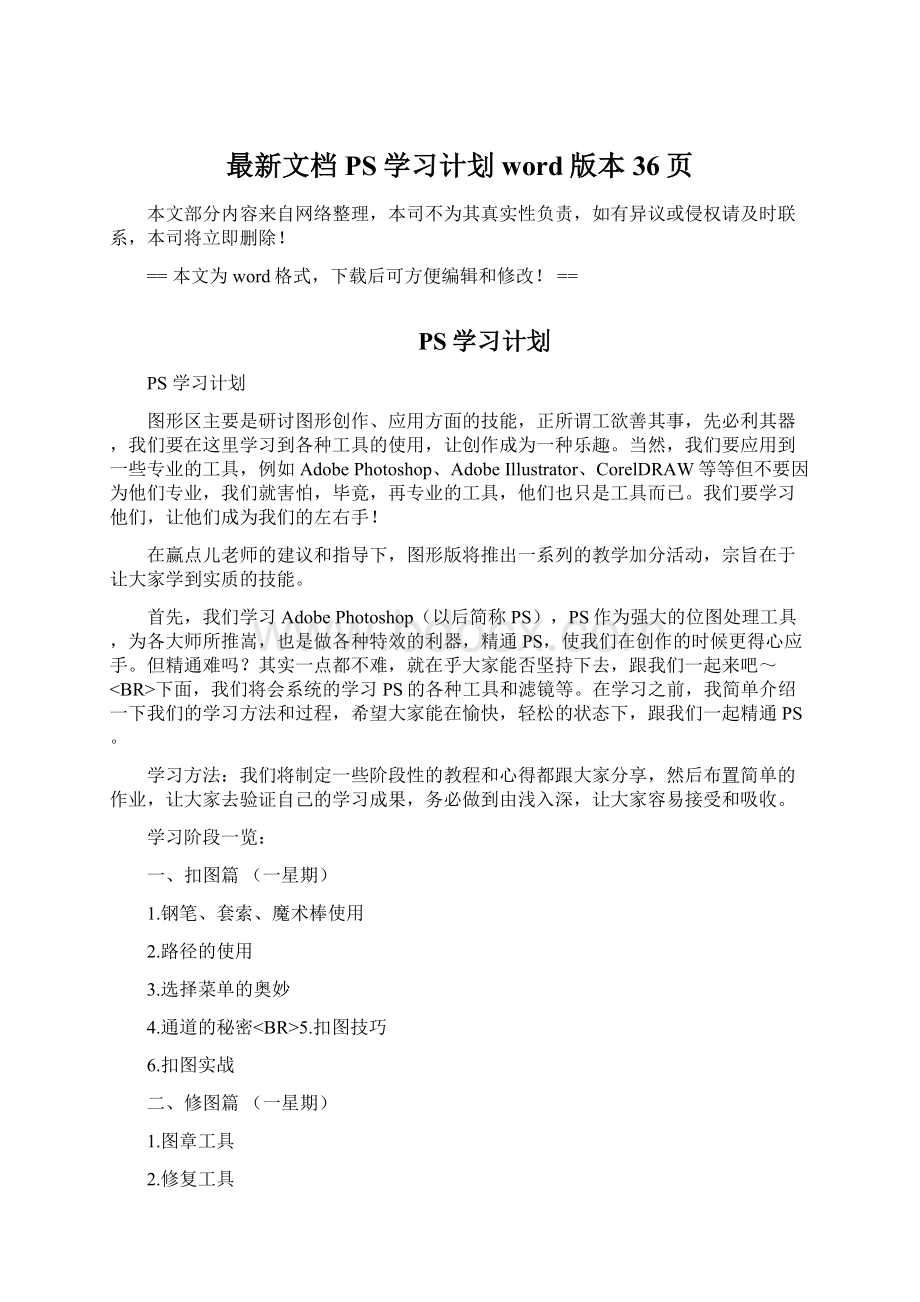
最新文档PS学习计划word版本36页
本文部分内容来自网络整理,本司不为其真实性负责,如有异议或侵权请及时联系,本司将立即删除!
==本文为word格式,下载后可方便编辑和修改!
==
PS学习计划
PS学习计划
图形区主要是研讨图形创作、应用方面的技能,正所谓工欲善其事,先必利其器,我们要在这里学习到各种工具的使用,让创作成为一种乐趣。
当然,我们要应用到一些专业的工具,例如AdobePhotoshop、AdobeIllustrator、CorelDRAW等等但不要因为他们专业,我们就害怕,毕竟,再专业的工具,他们也只是工具而已。
我们要学习他们,让他们成为我们的左右手!
在赢点儿老师的建议和指导下,图形版将推出一系列的教学加分活动,宗旨在于让大家学到实质的技能。
首先,我们学习AdobePhotoshop(以后简称PS),PS作为强大的位图处理工具,为各大师所推嵩,也是做各种特效的利器,精通PS,使我们在创作的时候更得心应手。
但精通难吗?
其实一点都不难,就在乎大家能否坚持下去,跟我们一起来吧~
下面,我们将会系统的学习PS的各种工具和滤镜等。
在学习之前,我简单介绍一下我们的学习方法和过程,希望大家能在愉快,轻松的状态下,跟我们一起精通PS。
学习方法:
我们将制定一些阶段性的教程和心得都跟大家分享,然后布置简单的作业,让大家去验证自己的学习成果,务必做到由浅入深,让大家容易接受和吸收。
学习阶段一览:
一、扣图篇(一星期)
1.钢笔、套索、魔术棒使用
2.路径的使用
3.选择菜单的奥妙
4.通道的秘密
5.扣图技巧
6.扣图实战
二、修图篇(一星期)
1.图章工具
2.修复工具
3.剪切图像
4.自由变换/变换
三、调色篇(一星期)
0.图像模式介绍
1.色阶用法、
2.曲线
3.色彩平衡
4.对比度/亮度
5.色相/保护度
6.调整菜单里面的其他功能
四、滤镜篇(一星期)
1.详尽介绍各滤镜的用法、
2.液化滤镜使用
3.放置水印
五、其他技巧篇(二星期)
0.快捷列表/常用快捷键
1.形状工具使用
2.切图、输出WEB格式页面
3.置入、注释
4.蒙版
5.图层填充
6.图层样式
7.填充/描边
8.画笔的高级设置
六、秘技篇(一星期)
1.批处理
2.剪切蒙版
3.自定义图案/笔刷
4.图层模式解说和妙用
5.图层排列、分布
6.输出路径
七、综合运用篇(一星期)
八、创作篇(一星期)
废话就到次为止了,我们就开始学习吧!
一、扣图篇(教程贴)已经更新!
《二、ps学习第二阶段-修图》
《三、调色篇(教程帖)已经更新》
《四、滤镜篇(教程帖)》
《五、ps第五阶段(教程贴)更新中......》
photoshop快捷键荟萃
photoshop的快捷键(较全)
矩形、椭圆工具[M]
裁剪工具[C]
移动工具[V]
套索、多边形套索、磁性套索[L]
魔棒工具[W]
喷枪工具[J]
画笔工具[B]
像皮图章、图案图章[S]
历史记录画笔工具[Y]
像皮擦工具[E]
铅笔、直线工具[N]
模糊、锐化、涂抹工具[R]
减淡、加深、海棉工具[O]
钢笔、自由钢笔、磁性钢笔[P]
添加锚点工具[+]
删除锚点工具[-]
直接选取工具[A]
文字、文字蒙板、直排文字、直排文字蒙板[T]
度量工具[U]
直线渐变、径向渐变、对称渐变、角度渐变、菱形渐变[G]
油漆桶工具[K]
吸管、颜色取样器[I]
抓手工具[H]
缩放工具[Z]
默认前景色和背景色[D]
切换前景色和背景色[X]
切换标准模式和快速蒙板模式[Q]
标准屏幕模式、带有菜单栏的全屏模式、全屏模式[F]
临时使用移动工具[Ctrl]
临时使用吸色工具[Alt]
临时使用抓手工具[空格]
打开工具选项面板[Enter]
快速输入工具选项(当前工具选项面板中至少有一个可调节数字)[0]至[9]循环选择画笔<]或[>
选择第一个画笔[Shift]+<]
选择最后一个画笔[Shift]+[>
建立新渐变(在”渐变编辑器”中)[Ctrl]+[N]
新建图形文件[Ctrl]+[N]
用默认设置创建新文件[Ctrl]+[Alt]+[N]
打开已有的图像[Ctrl]+[O]
打开为...[Ctrl]+[Alt]+[O]
关闭当前图像[Ctrl]+[W]
保存当前图像[Ctrl]+[S]
另存为...[Ctrl]+[Shift]+[S]
存储副本[Ctrl]+[Alt]+[S]
页面设置[Ctrl]+[Shift]+[P]
打印[Ctrl]+[P]
打开“预置”对话框[Ctrl]+[K]
显示最后一次显示的“预置”对话框[Alt]+[Ctrl]+[K]
设置“常规”选项(在预置对话框中)[Ctrl]+[1]
设置“存储文件”(在预置对话框中)[Ctrl]+[2]
设置“显示和光标”(在预置对话框中)[Ctrl]+[3]
设置“透明区域与色域”(在预置对话框中)[Ctrl]+[4]
设置“单位与标尺”(在预置对话框中)[Ctrl]+[5]
设置“参考线与网格”(在预置对话框中)[Ctrl]+[6]
设置“增效工具与暂存盘”(在预置对话框中)[Ctrl]+[7]
设置“内存与图像高速缓存”(在预置对话框中)[Ctrl]+[8]
还原/重做前一步*作[Ctrl]+[Z]
还原两步以上*作[Ctrl]+[Alt]+[Z]
重做两步以上*作[Ctrl]+[Shift]+[Z]
剪切选取的图像或路径[Ctrl]+[X]或[F2]
拷贝选取的图像或路径[Ctrl]+[C]
合并拷贝[Ctrl]+[Shift]+[C]
将剪贴板的内容粘到当前图形中[Ctrl]+[V]或[F4]
将剪贴板的内容粘到裖蛑?
[Ctrl]+[Shift]+[V]
自由变换[Ctrl]+[T]
应用自由变换(在自由变换模式下)[Enter]
从中心或对称点开始变换(在自由变换模式下)[Alt]
限制(在自由变换模式下)[Shift]
扭曲(在自由变换模式下)[Ctrl]
取消变形(在自由变换模式下)[Esc]
自由变换复制的象素数据[Ctrl]+[Shift]+[T]
再次变换复制的象素数据并建立一个副本[Ctrl]+[Shift]+[Alt]+[T]删除裖蛑械耐及富蜓∪〉穆肪?
[DEL]
用背景色填充所选区域或整个图层[Ctrl]+[BackSpace]或[Ctrl]+[Del]用前景色填充所选区域或整个图层[Alt]+[BackSpace]或[Alt]+[Del]弹出“填充”对话框[Shift]+[BackSpace]
从历史记录中填充[Alt]+[Ctrl]+[Backspace]
调整色阶[Ctrl]+[L]
自动调整色阶[Ctrl]+[Shift]+[L]
打开曲线调整对话框[Ctrl]+[M]
在所选通道的曲线上添加新的点(?
曲线?
对话框中)在图象中[Ctrl]加点按在复合曲线以外的所有曲线上添加新的点(?
曲线?
对话框中)[Ctrl]+[Shift]移动所选点(?
曲线?
对话框中)[↑]/[↓]/[←]/[→]
以10点为增幅移动所选点以10点为增幅(?
曲线?
对话框中)[Shift]+[箭头]选择多个控制点(?
曲线?
对话框中)[Shift]加点按
前移控制点(?
曲线?
对话框中)[Ctrl]+[Tab]
后移控制点(?
曲线?
对话框中)[Ctrl]+[Shift]+[Tab]
添加新的点(?
曲线?
对话框中)点按网格
删除点(?
曲线?
对话框中)[Ctrl]加点按点
取消选择所选通道上的所有点(?
曲线?
对话框中)[Ctrl]+[D]
使曲线网格更精细或更粗糙(?
曲线?
对话框中)[Alt]加点按网格选择彩色通道(?
曲线?
对话框中)[Ctrl]+[~]
选择单色通道(?
曲线?
对话框中)[Ctrl]+[数字]
打开“色彩平衡”对话框[Ctrl]+[B]
打开“色相/饱和度”对话框[Ctrl]+[U]
全图调整(在色相/饱和度”对话框中)[Ctrl]+[~]
只调整红色(在色相/饱和度”对话框中)[Ctrl]+[1]
只调整黄色(在色相/饱和度”对话框中)[Ctrl]+[2]
只调整绿色(在色相/饱和度”对话框中)[Ctrl]+[3]
只调整青色(在色相/饱和度”对话框中)[Ctrl]+[4]
只调整蓝色(在色相/饱和度”对话框中)[Ctrl]+[5]
只调整洋红(在色相/饱和度”对话框中)[Ctrl]+[6]
去色[Ctrl]+[Shift]+[U]
反相[Ctrl]+[I]
从对话框新建一个图层[Ctrl]+[Shift]+[N]
以默认选项建立一个新的图层[Ctrl]+[Alt]+[Shift]+[N]
通过拷贝建立一个图层[Ctrl]+[J]
通过剪切建立一个图层[Ctrl]+[Shift]+[J]
与前一图层编组[Ctrl]+[G]
取消编组[Ctrl]+[Shift]+[G]
向下合并或合并联接图层[Ctrl]+[E]
合并可见图层[Ctrl]+[Shift]+[E]
盖印或盖印联接图层[Ctrl]+[Alt]+[E]
将当前层下移一层[Ctrl]+<]
将当前层上移一层[Ctrl]+[>
将当前层移到最下面[Ctrl]+[Shift]+<]
将当前层移到最上面[Ctrl]+[Shift]+[>
激活下一个图层[Alt]+<]
激活上一个图层[Alt]+[>
激活底部图层[Shift]+[Alt]+<]
激活顶部图层[Shift]+[Alt]+[>
调整当前图层的透明度(当前工具为无数字参数的,如移动工具)[0]至[9]保留当前图层的透明区域(开关)[/]
投影效果(在”效果”对话框中)[Ctrl]+[1]
内阴影效果(在”效果”对话框中)[Ctrl]+[2]
外发光效果(在”效果”对话框中)[Ctrl]+[3]
内发光效果(在”效果”对话框中)[Ctrl]+[4]
斜面和浮雕效果(在”效果”对话框中)[Ctrl]+[5]
应用当前所选效果并使参数可调(在”效果”对话框中)[A]
图层混合模式
循环选择混合模式[Alt]+[-]或[+]
正常[Ctrl]+[Alt]+[N]
阈值(位图模式)[Ctrl]+[Alt]+[L]
溶解[Ctrl]+[Alt]+[I]
背后[Ctrl]+[Alt]+[Q]
清除[Ctrl]+[Alt]+[R]
正片叠底[Ctrl]+[Alt]+[M]
屏幕[Ctrl]+[Alt]+[S]
叠加[Ctrl]+[Alt]+[O]
柔光[Ctrl]+[Alt]+[F]
强光[Ctrl]+[Alt]+[H]
颜色减淡[Ctrl]+[Alt]+[D]
颜色加深[Ctrl]+[Alt]+[B]
变暗[Ctrl]+[Alt]+[K]
变亮[Ctrl]+[Alt]+[G]
差值[Ctrl]+[Alt]+[E]
排除[Ctrl]+[Alt]+[X]
色相[Ctrl]+[Alt]+[U]
饱和度[Ctrl]+[Alt]+[T]
颜色[Ctrl]+[Alt]+[C]
光度[Ctrl]+[Alt]+[Y]
去色海棉工具+[Ctrl]+[Alt]+[J]
加色海棉工具+[Ctrl]+[Alt]+[A]
暗调减淡/加深工具+[Ctrl]+[